Stampa su buste
Caricare le buste nel vassoio bypass o nel vassoio carta e modificare le impostazioni del vassoio carta sul pannello di controllo.
Stampa su buste (Tipo schermata Impostazioni: Standard)
![]() Caricare le buste nel vassoio carta o nel vassoio bypass.
Caricare le buste nel vassoio carta o nel vassoio bypass.
Orientamento delle buste | Vassoio 2 a 5 | Vassoio bypass |
|---|---|---|
Buste con apertura laterale  |  Alette: chiuse Lato inferiore delle buste: a destra della macchina Lato da stampare: rivolto verso il basso |  Alette: chiuse Lato inferiore delle buste: a destra della macchina Lato da stampare: rivolto verso l'alto |
Quando si posizionano le buste nel vassoio carta, impostare il quadrante del formato carta su "![]() ".
".
![]() Sulla schermata Home premere [Impostazioni].
Sulla schermata Home premere [Impostazioni].
![]() Nella schermata Impostazioni, premere [Impostazioni vassoio/carta].
Nella schermata Impostazioni, premere [Impostazioni vassoio/carta].
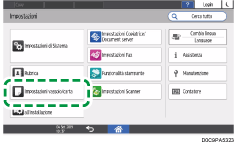
![]() Premere [Formato carta/Tipo carta].
Premere [Formato carta/Tipo carta].
![]() Premere il nome del vassoio in cui sono caricate le buste, quindi premere [Formato carta] o [Formato carta: Stampante] per selezionare il formato delle buste.
Premere il nome del vassoio in cui sono caricate le buste, quindi premere [Formato carta] o [Formato carta: Stampante] per selezionare il formato delle buste.
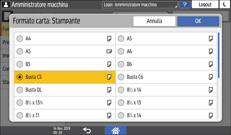
Se il formato della busta non è presente nell'elenco, selezionare [Personalizzato] e immettere il valore.
![]() Premere [OK].
Premere [OK].
![]() Premere [Tipo/Spessore ], quindi selezionare [Busta] da [Tipo carta].
Premere [Tipo/Spessore ], quindi selezionare [Busta] da [Tipo carta].
Inoltre, selezionare lo spessore delle buste caricate da [Spessore carta].
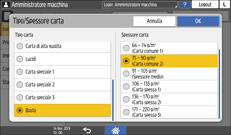
![]() Premere due volte [OK].
Premere due volte [OK].
![]() Dopo aver completato la configurazione, premere [Home] (
Dopo aver completato la configurazione, premere [Home] ( ).
).
![]() Aprire sul computer il documento da stampare, quindi visualizzare la schermata delle impostazioni del driver di stampa dal menu di stampa dell'applicazione.
Aprire sul computer il documento da stampare, quindi visualizzare la schermata delle impostazioni del driver di stampa dal menu di stampa dell'applicazione.
![]() Specificare il tipo di carta e il formato.
Specificare il tipo di carta e il formato.
Windows
Nella scheda [Base], configurare le impostazioni seguenti:
Formato documento: Utilizzare questa funzione per selezionare il formato della busta. Se il formato della busta non compare tra le opzioni, immettere il valore in [Formato carta personalizzato...].
Tipo carta: [Busta]
È possibile specificare un formato carta personalizzato comunemente utilizzato come opzione di Formato documento.
Stampa su carta di formato personalizzato caricata nel vassoio bypass
OS X/macOS
Configurare le impostazioni indicate di seguito:
Formato carta: Questa funzione consente di selezionare il formato della busta. Se il formato della busta non è presente tra le opzioni, selezionare [Gestione formati personalizzati] e immettere il valore.
Funzioni stampante
 Carta
Carta Tipo carta: [Busta]
Tipo carta: [Busta]
![]() Eseguire la stampa.
Eseguire la stampa.
Stampa su buste (Tipo di schermata delle impostazioni: Classico)
![]() Caricare le buste nel vassoio carta o nel vassoio bypass.
Caricare le buste nel vassoio carta o nel vassoio bypass.
Orientamento delle buste | Vassoio 2 a 5 | Vassoio bypass |
|---|---|---|
Buste con apertura laterale  |  Alette: chiuse Lato inferiore delle buste: a destra della macchina Lato da stampare: rivolto verso il basso |  Alette: chiuse Lato inferiore delle buste: a destra della macchina Lato da stampare: rivolto verso l'alto |
Quando si posizionano le buste nel vassoio carta, impostare il quadrante del formato carta su "![]() ".
".
![]() Sulla schermata Home premere [Impostazioni].
Sulla schermata Home premere [Impostazioni].
![]() Premere [Impostazioni vassoio carta]
Premere [Impostazioni vassoio carta] [Formato carta vassoio] o [Formato carta bypass stampante] e selezionare il formato delle buste.
[Formato carta vassoio] o [Formato carta bypass stampante] e selezionare il formato delle buste.
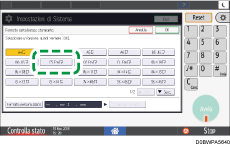
Se il formato della busta non è presente nell'elenco, selezionare [Formato personalizzato] e immettere il valore.
![]() Premere [OK].
Premere [OK].
![]() Premere [Tipo carta] per il vassoio in cui sono state caricate le buste, quindi selezionare [Busta].
Premere [Tipo carta] per il vassoio in cui sono state caricate le buste, quindi selezionare [Busta].
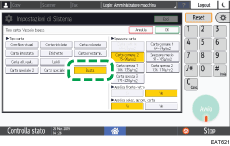
![]() Dopo aver completato la configurazione, premere [Home] (
Dopo aver completato la configurazione, premere [Home] ( ).
).
![]() Aprire sul computer il documento da stampare, quindi visualizzare la schermata delle impostazioni del driver di stampa dal menu di stampa dell'applicazione.
Aprire sul computer il documento da stampare, quindi visualizzare la schermata delle impostazioni del driver di stampa dal menu di stampa dell'applicazione.
![]() Specificare il tipo di carta e il formato.
Specificare il tipo di carta e il formato.
Windows
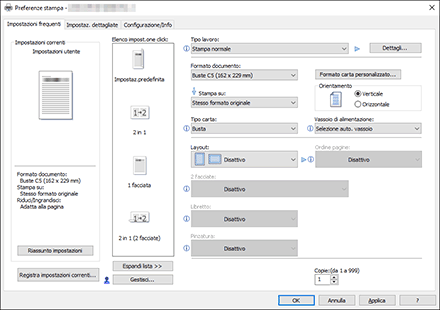
Formato documento: Utilizzare questa funzione per selezionare il formato della busta. Se il formato della busta non compare tra le opzioni, immettere il valore in [Formato carta personalizzato...].
Tipo carta: [Busta]
È possibile specificare un formato carta personalizzato comunemente utilizzato come opzione di Formato documento.
Stampa su carta di formato personalizzato caricata nel vassoio bypass
OS X/macOS
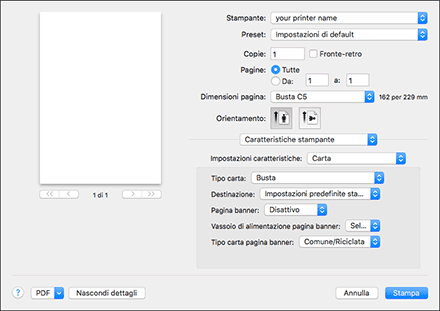
Formato carta: Questa funzione consente di selezionare il formato della busta. Se il formato della busta non è presente tra le opzioni, selezionare [Gestisci formati personalizzati...] e immettere il valore.
Funzionalità stampante
 Carta
Carta  Tipo di carta: [Busta]
Tipo di carta: [Busta]
![]() Eseguire la stampa.
Eseguire la stampa.
